Ištaisykite „OneDrive 0x8004de40“ klaidą sistemoje „Windows 10“.
Įvairios / / August 01, 2022
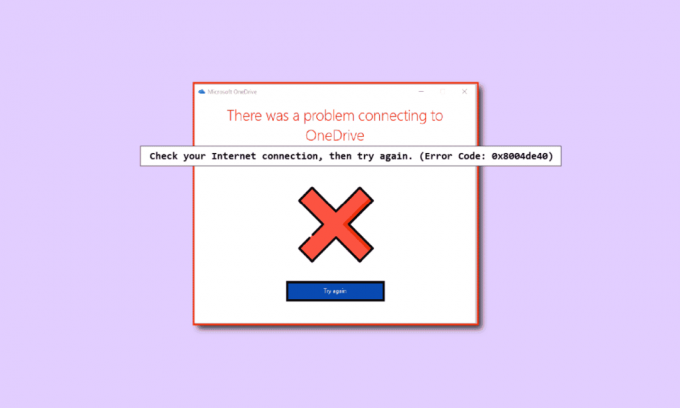
The OneDrive 0x8004de40 klaida rodo, kad „OneDrive“ programa susiduria su tam tikromis ryšio problemomis. Jei ši klaida rodoma jūsų OneDrive programoje, tai gali būti dėl prasto arba netinkamo interneto ryšio, tarpinių serverių arba antivirusinė programinė įranga taip pat yra keletas šios klaidos priežasčių, turite patikrinti ir pakeisti kai kuriuos nustatymus internetas. Jei taip pat susiduriate su ta pačia problema „Windows 10“ asmeniniame kompiuteryje, čia yra keletas būdų, kaip padėti ištaisyti „OneDrive“ klaidos kodą 0x8004de40.

Turinys
- Kaip ištaisyti „OneDrive 0x8004de40“ klaidą sistemoje „Windows 10“.
- Pagrindiniai trikčių šalinimo metodai
- 1 būdas: dar kartą prisijunkite prie OneDrive
- 2 būdas: tinklo ryšio trikčių šalinimas
- 3 būdas: ištrinkite sugadintus failus
- 4 būdas: išjunkite failus pagal poreikį
- 5 būdas: koreguokite interneto ypatybes
- 6 būdas: išjunkite tarpinį serverį
- 7 būdas: atnaujinkite „Windows“.
- 8 būdas: laikinai išjunkite trečiosios šalies antivirusinę programą (jei taikoma)
- 9 būdas: išjunkite „Windows Defender“ užkardą (nerekomenduojama)
- 10 būdas: iš naujo nustatykite „Windows Socket“.
- 11 būdas: iš naujo nustatykite „OneDrive“.
- 12 būdas: atlikite švarų įkrovą
- 13 būdas: iš naujo įdiekite „OneDrive“.
- 14 būdas: susisiekite su „Microsoft“ palaikymo komanda
Kaip ištaisyti „OneDrive 0x8004de40“ klaidą sistemoje „Windows 10“.
Šiame skyriuje surinkome sąrašą galimų priežasčių, dėl kurių „Windows 10“ kompiuteryje atsiranda „OneDrive“ klaida 0x8004de40. Išanalizuokite juos išsamiau, kad sužinotumėte tinkamus trikčių šalinimo metodus.
- Blogas „Windows“ naujinimas arba pasenę langai: Galite susidurti su šia problema, jei jūsų „Windows“ versija yra pasenusi. Taip pat galite susidurti su šia klaida dėl naujinimo, pvz., KB4457128, kuris gali išjungti automatinį OneDrive sinchronizavimą.
- Failo pagal poreikį nustatymas įgalintas: Galite susidurti su šia klaida, jei jūsų OneDrive programoje įgalinti failo pagal pareikalavimą nustatymai.
- Išjungta sinchronizavimo parinktis: Taip pat galite susidurti su šia klaida, jei jūsų sinchronizavimo parinktis išjungta dėl trečiųjų šalių programų jūsų kompiuteryje.
- Sugadinti arba trūkstami failai „OneDrive“ programoje: Jei „OneDrive“ programos failai yra sugadinti, gali nepavykti naudoti programos sinchronizavimui. Taip pat galite susidurti su šia klaida, jei failų, kuriuos bandote sinchronizuoti su OneDrive, šaltinio vietoje trūksta.
- Sinchronizavimo aplanko gedimas: Jei aplankas, kurį bandote sinchronizuoti su „OneDrive“ programa, įstrigo, negalėsite įkelti failų į „OneDrive“ programą, kad būtų rodomas aptariamas klaidos kodas.
- Trūksta būtino OneDrive rakto registro: Jei „OneDrive“ programai reikalingas raktas yra sugadintas arba jo nėra registro rengyklėje, galite susidurti su klaida OneDrive 0x8004de40 Klaidos kodas.
- „OneDrive“ programa gali būti neįjungta: Taip pat galite susidurti su šia klaida, jei „OneDrive“ programa gali būti neįjungta jūsų kompiuteryje arba ji gali būti nesuaktyvinta.
- Problemos jūsų kompiuteryje: Jei nesukonfigūruosite kompiuterio, gali nepavykti naudoti OneDrive programos. Taip pat galite susidurti su šia klaida „OneDrive“ klaidos kodas 0x8004de40 jei jūsų kompiuteris yra užkrėstas kokiu nors virusu ar kenkėjiška programa.
- Prastas tinklo ryšys: Kadangi „OneDrive“ yra programa, kuriai reikalingas pastovus interneto ryšys, galite susidurti su šia klaida, jei jūsų interneto ryšys prastas.
- Netinkamas „OneDrive“ programos įdiegimas: Jei „OneDrive“ programinė įranga nėra tinkamai įdiegta jūsų kompiuteryje, negalėsite naudoti „OneDrive“ programos savo kompiuteryje.
Štai keletas bendrų trikčių šalinimo būdų, kurie padės ištaisyti 0x8004de40 klaidos kodą jūsų įrenginyje.
Pagrindiniai trikčių šalinimo metodai
Šiame skyriuje galite pamatyti keletą pagrindinių trikčių šalinimo metodų, kuriuos galite atlikti savo kompiuteryje. Šie metodai padės ištaisyti „OneDrive“ klaidos raginimas 0x8004de40 „OneDrive“ programoje.
1. Iš naujo paleiskite kompiuterį
Paleidus kompiuterį iš naujo, gali būti pašalinti visi pagrindiniai kompiuterio trūkumai.
1. Paspauskite „Windows“ klavišas ir kairiuoju pelės mygtuku spustelėkite Galia variantas.
2. Spustelėkite ant Perkrauti galimybė iš naujo paleisti kompiuterį.
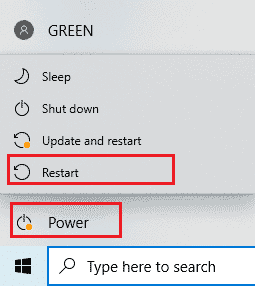
3. Jei procesas užstrigo, galite priverstinai paleisti kompiuterį iš naujo paspausdami Įjungimo mygtukas savo kompiuterio.
2. Pakeiskite „PowerPlan“ nustatymus
Jei naudojate kompiuterį su akumuliatoriaus tausojimo priemone arba jei jūsų kompiuteryje įjungtas Powerplan, gali tekti jį pakeisti į geresnį planą, kad galėtumėte pasiekti OneDrive programą. Perjungimas į „PowerPlan“, kuris palaiko „OneDrive“ failų įkėlimą / atidarymą naudojant maitinimo parinktį, gali padėti išspręsti „OneDrive“ klaidos 0x8004de40 problemą.

3. Paleiskite „Windows Update“ trikčių šalinimo įrankį
Jei naujausiame „Windows“ naujinime yra kokių nors trikdžių, pavyzdžiui, blogas „Windows“ naujinimas, galite pabandyti „Windows Update“ trikčių šalinimo įrankis ir tada galite pataisyti OneDrive klaidos kodą 0x8004de40.

4. Iš naujo nustatykite „Windows Update“ komponentus
Jei vis tiek susiduriate su šia problema, galite išbandyti atkūrimo būdą „Windows“ naujinimo komponentai Norėdami išspręsti OneDrive klaidos 0x8004de40 problemą.
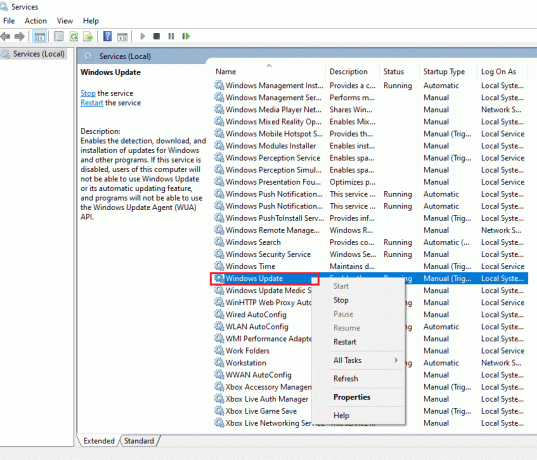
5. Ištrinkite SoftwareDistribution aplanką
Jei „SoftwareDistribution“ aplankas yra jūsų kompiuteryje, gali tekti ištrinti aplanką, kad ištaisytumėte „OneDrive 0x8004de40“. Po to iš naujo paleiskite kompiuterį ištrinkite SoftwareDistribution aplanką.
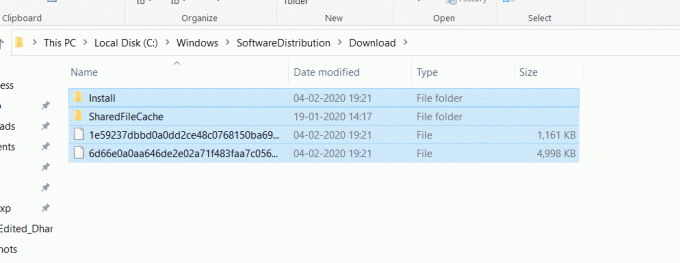
6. Sugadintų failų taisymas
Galite atlikti greitą nuskaitymą naudodami sistemos failų tikrintuvą arba SFC nuskaitymą ir ištaisyti šią klaidą. Šis veiksmas paragins sugadinti kompiuteryje esančius failus, tada galėsite juos išvalyti ir tai ištaisys klaidą „OneDrive“ klaidos raginimas 0x8004de40. Be to, DISM įrankis leidžia kompiuteryje nuskaityti kenkėjiškų programų failus ir ištaisyti sugadintus failus kompiuteryje. Šis procesas pašalins visas jūsų kompiuterio problemas ir galėsite ją išspręsti. Taip pat galite perskaityti mūsų straipsnį apie sugadintų failų taisymas.
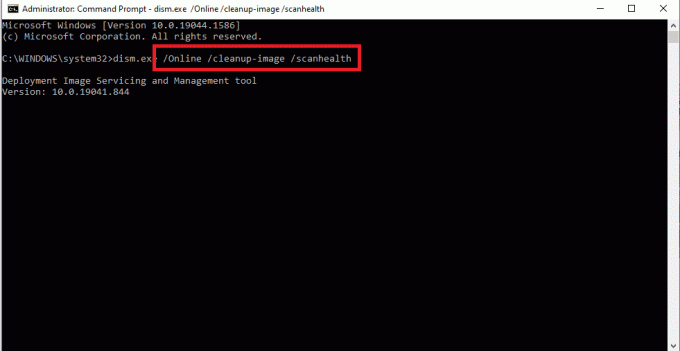
7. Pataisykite „Microsoft Office“.
Galite pabandyti „Microsoft Office“ paketo taisymas kompiuteryje spustelėję nuorodą. Galbūt galėsite ištaisyti OneDrive klaidos raginimą 0x8004de40.
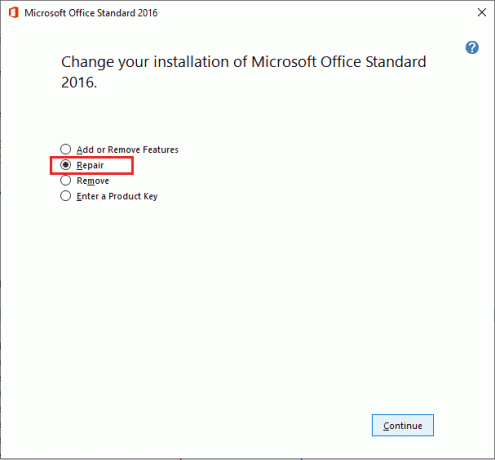
8. Remontas Įdiekite „Windows 10“.
Palikite šią pataisą kaip paskutinę parinktį, kai nė vienas iš aukščiau paminėtų būdų jums netinka, galite atlikti a taisyti Windows 10 diegimą kompiuteryje, kuris iš naujo nustatys visus „Windows“ komponentus ir suteiks jums naują OS. Tai taip pat pašalina nepageidaujamus failus iš jūsų kompiuterio.
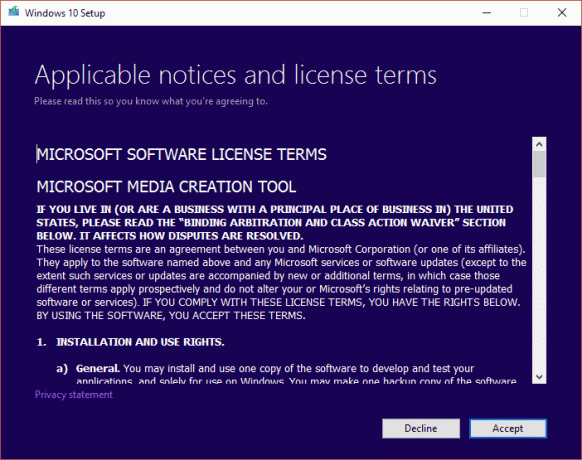
Taip pat skaitykite:Išjunkite „OneDrive“ kompiuteryje, kuriame veikia „Windows 10“.
Dabar žemiau pamatysite kai kuriuos metodus, kuriuos reikia atlikti, jei susiduriate su klaida OneDrive 0x8004de40.
1 būdas: dar kartą prisijunkite prie OneDrive
Pirmiausia galite atsijungti, tada vėl prisijungti prie „OneDrive“ ir patikrinti, ar klaida vis dar išlieka, ar ne. Atlikite toliau nurodytus veiksmus;
- Patikrinkite, ar failų skaičius neviršija ribos: „OneDrive“ programoje vienu metu galite sinchronizuoti iki 1000 failų. Taigi įsitikinkite, kad pasirinkote failus, kurie neviršija limito. Jei failo skaičius viršija limitą, galite gauti klaidos pranešimą.
- Atsijunkite ir vėl prisijunkite prie „OneDrive“: Galite pabandyti atsijungti nuo „OneDrive“ programos, jei „OneDrive“ programa vis dar susiduria su problema. Tada galite patikrinti, ar problema išspręsta, vėl prisijungę prie programos naudodami tą pačią „Microsoft“ paskyros informaciją.

2 būdas: tinklo ryšio trikčių šalinimas
„Microsoft“ teigimu, klaida OneDrive 0x8004de40 rodo Prisijungiant prie OneDrive kilo problema „OneDrive“ reiškia, kad programai kyla sunkumų prisijungiant prie debesies. Nestabilus interneto ryšys yra pagrindinė to priežastis. Jei susiduriate su šia problema, pirmiausia turite patvirtinti interneto ryšį ir galite tai padaryti dviem būdais.
- Įsitikinkite, kad laidas tinkamai prijungtas. Jei jūsų ryšys yra belaidis, patikrinkite, ar maršruto parinktuvas veikia sklandžiai. Taip pat galite pabandyti perkraunant kompiuterį.
- Atidarykite keletą tinklalapių paleisdami savo interneto naršyklę. Jei naršyklė atsidaro sėkmingai, su interneto ryšiu nėra jokių problemų.
- Vadovaukitės mūsų vadovu šalinkite tinklo ryšio problemas sistemoje „Windows 10“..

Taip pat skaitykite: Kaip pašalinti „OneDrive“ iš „Windows 10 File Explorer“.
3 būdas: ištrinkite sugadintus failus
Jei negalite ištrinti sugadintų failų „OneDrive“ programoje, galite pabandyti sukurti naują aplanką ir lengvai ištrinti failus.
1. Paspauskite „Windows + E“ klavišai vienu metu paleisti Failų naršyklė.
2. Dabar atidarykite OneDrive aplanką kairėje meniu srityje.
3. Dešiniuoju pelės mygtuku spustelėkite bet kurią tuščią vietą ir eikite į Nauja variantas.
4. Dabar pasirinkite Aplankas variantas.

5. Perkelkite visus sugadintus failus „OneDrive“ programoje į Naujas aplankas rankiniu būdu vilkdami failus į aplanką.
6. Spustelėkite Naujas aplankas ir tada paspauskite Ištrinti klavišą, kad ištrintumėte aplanką „OneDrive“ aplanke.
4 būdas: išjunkite failus pagal poreikį
Gali būti sunku sinchronizuoti failus su OneDrive programa, jei jūsų kompiuteryje įjungti failai pagal poreikį. Išjungę šį nustatymą galite padėti išspręsti problemą OneDrive 0x8004de40.
1. Dešiniuoju pelės mygtuku spustelėkite OneDrive mygtuką, esantį apatiniame dešiniajame užduočių juostos kampe.
Pastaba: Jei nerandate mygtuko, ieškokite jo Rodyti paslėptas piktogramas kuri pavaizduota ištraukiama rodykle užduočių juostoje.
2. Spustelėkite ant Pagalba ir nustatymai mygtuką, tada pasirinkite parinktį Nustatymai meniu.
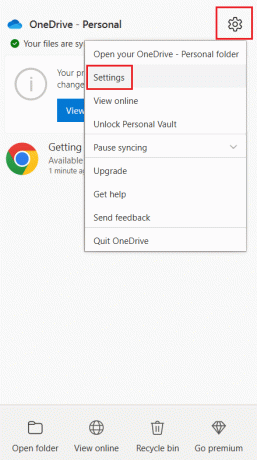
3. Eikite į Nustatymai skirtuką, tada panaikinkite žymėjimą Sutaupykite vietos ir atsisiųskite failus juos naudodami parinktis Failas pagal poreikį skyrius.
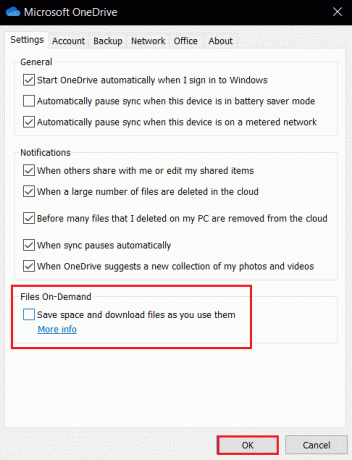
4. Užbaikite procesą spustelėdami Gerai mygtuką ant Išjungti failus pagal poreikį patvirtinimas.

5. Galiausiai spustelėkite Gerai ir tada perkraukite kompiuterį. Patikrinkite, ar „OneDrive“ klaidos 0x8004de40 problema išspręsta, ar ne.
Taip pat skaitykite:Pataisykite „Microsoft Setup Bootstrapper“ nustojo veikti
5 būdas: koreguokite interneto ypatybes
TLS 1.0 ir naujesnės versijos yra saugos protokolas, padedantis nustatyti šifravimo kanalus kompiuterių tinkle. Kai šie protokolai išjungiami, jūsų OneDrive klientas gali tinkamai neveikti. Galite atlikti šiuos veiksmus, kad įjungtumėte TLS 1.0 ir naujesnę versiją interneto ypatybėse.
1. Atviras Bėk dialogo langą paspausdami Windows + R klavišai kartu.
2. Tipas inetcpl.cpl ir tada spustelėkite Gerai atidaryti Interneto ypatybės langas.
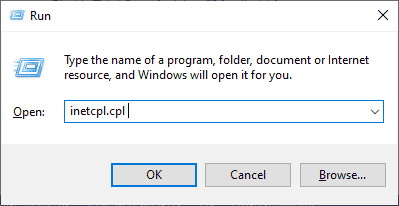
3. Atidaryk Išplėstinė skirtuką interneto ypatybių lange.
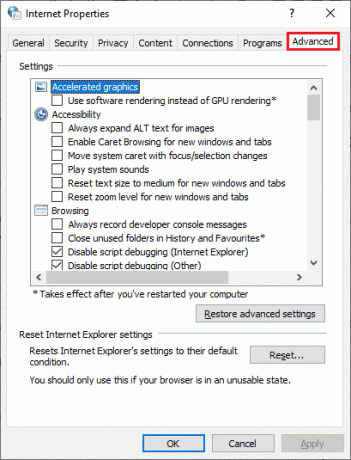
4. Nustatymuose slinkite žemyn ir ieškokite toliau nurodytų parinkčių, tada pažymėkite jų langelius.
- Naudokite TLS 1.0
- Naudokite TLS 1.1
- Naudokite TLS 1.2
5. Spustelėkite Taikyti ir Gerai norėdami išsaugoti pakeitimus. Patikrinkite, ar klaida OneDrive 0x8004de40 pašalinta iš naujo paleidus kompiuterį.
6 būdas: išjunkite tarpinį serverį
Kai kuriais atvejais galite susidurti su šia problema, jei įjungti tarpinio serverio nustatymai. Jei savo kompiuteryje įdiegėte kokią nors VPN paslaugą, perskaitykite mūsų straipsnį Kaip išjungti VPN ir tarpinį serverį sistemoje „Windows 10“. ir atlikite straipsnyje nurodytus veiksmus.
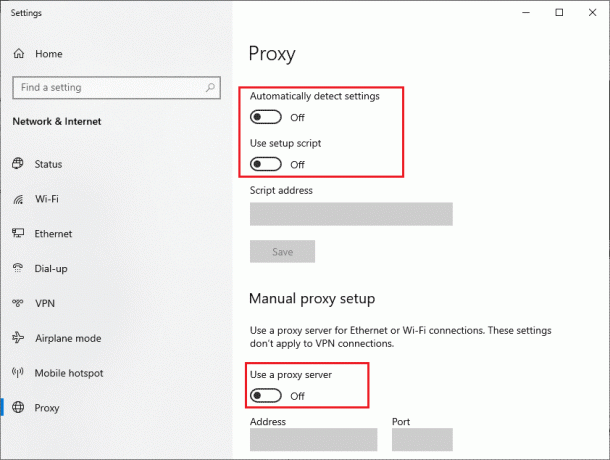
Taip pat skaitykite:Pataisyti Windows negalėjo automatiškai aptikti šio tinklo tarpinio serverio nustatymų
7 būdas: atnaujinkite „Windows“.
Taip pat galite susidurti su šia problema, jei jūsų kompiuteryje yra klaidų ir tai gali būti ištaisyta po a Windows "naujinimo. „Microsoft“ reguliariai išleidžia naujinimus, kad ištaisytų visas klaidas. Taigi įsitikinkite, kad atnaujinote „Windows“ operacinę sistemą ir, jei turite laukiančių naujinimų, naudokite mūsų straipsnį apie Kaip atsisiųsti ir įdiegti naujausią Windows 10 naujinimą. Atnaujinę OS patikrinkite, ar ištaisėte OneDrive 0x8004de40 klaidą.

8 būdas: laikinai išjunkite trečiosios šalies antivirusinę programą (jei taikoma)
Paprastai antivirusinė programinė įranga apsaugo jūsų kompiuterį nuo bet kokių kenkėjiškų atakų, tačiau kartais ji gali per klaidą blokuoti OneDrive prisijungimą prie debesies. Perskaitykite mūsų vadovą Kaip laikinai išjungti antivirusinę programą „Windows 10“. ir atlikite ten nurodytus veiksmus, kad laikinai išjungtumėte antivirusinę programinę įrangą kompiuteryje.

Taip pat skaitykite:Nepavyko ištaisyti viruso apibrėžimo „Avast Antivirus“.
9 būdas: išjunkite „Windows Defender“ užkardą (nerekomenduojama)
Kartais dėl tam tikrų saugumo priežasčių jūsų kompiuteryje esanti „Windows Defender“ ugniasienė gali neleisti pasiekti „OneDrive“. Jei programėlę užblokavo „Windows Defender“ užkarda, turite ją įjungti arba laikinai išjungti ugniasienės apsaugą kompiuteryje. Jei nežinote, kaip išjungti „Windows Defender“ ugniasienę, skaitykite mūsų vadovą Kaip išjungti „Windows 10“ užkardą padės tai padaryti. Taip pat galite leisti programą vadovaudamiesi mūsų vadovu Leisti arba blokuoti programas per „Windows“ užkardą
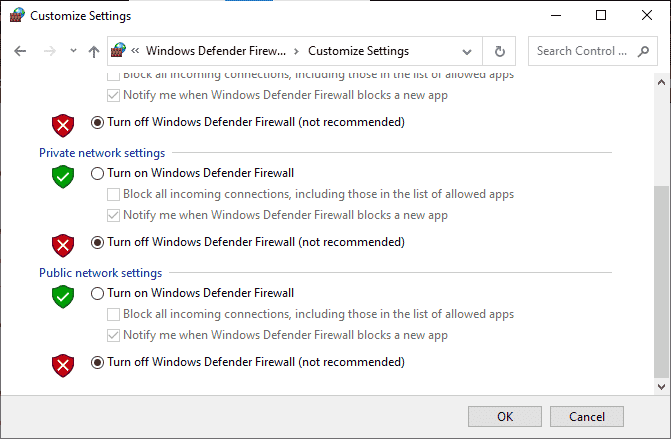
Pasiekę „OneDrive“ įsitikinkite, kad vėl įgalinote ugniasienės rinkinį, nes kompiuteris be saugos programos visada kelia grėsmę.
10 būdas: iš naujo nustatykite „Windows Socket“.
Vienas iš efektyviausių ir dažniausiai pasitaikančių trikčių šalinimo sprendimų, susijusių su tinklo ryšio problemomis jūsų kompiuteryje, yra „Windows Socket“, kuris trumpai vadinamas „Winsock“, nustatymas iš naujo. Tai gali būti priežastis, kodėl jūsų OneDrive gali naudotis internetu. Jei turite stiprų ir stabilų interneto ryšį ir kai kurios jūsų programos negali pasiekti tinklo, iš naujo nustatę „Winsock“ galite išspręsti problemą. „OneDrive“ klaida 0x8004de40 ir štai kaip tai padaryti.
1. Paspauskite „Windows“ klavišas, tipas Komandinė eilutė ir spustelėkite Vykdyti kaip administratorius.
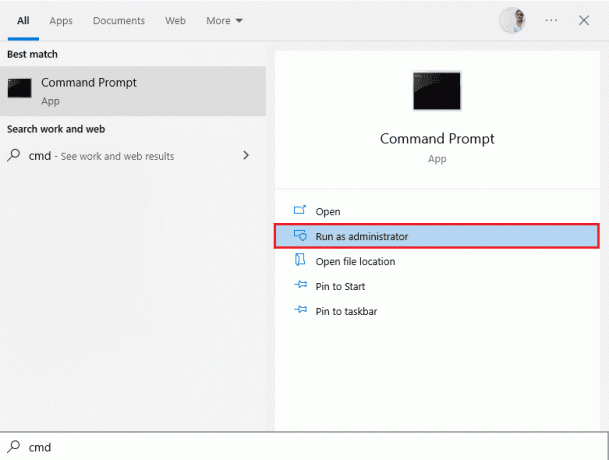
2. Įveskite toliau pateiktą informaciją komandą komandų eilutėje ir paspauskite Įveskite raktą.
„netsh winsock“ nustatymas iš naujo

3. Uždaryk Komandinė eilutė kai komanda bus sėkmingai įvykdyta, ir patikrinkite, ar „OneDrive“ klaida 0x8004de40 išspręsta iš naujo paleidus kompiuterį.
Taip pat skaitykite:Ištaisykite „OneDrive“ scenarijaus klaidą sistemoje „Windows 10“.
11 būdas: iš naujo nustatykite „OneDrive“.
Jei „OneDrive“ klaidos kodo 0x8004de40 problema jūsų „OneDrive“ programoje išlieka, galite pabandyti iš naujo nustatyti „OneDrive“ programą savo kompiuteryje naudodami paprastą čia paminėtą metodą.
1. Paspauskite Windows + Rraktai vienu metu atidaryti Bėk dialogo langas.
2. Įveskite toliau pateiktą informaciją komandą ir spustelėkite Gerai mygtuką.
%localappdata%\Microsoft\OneDrive\onedrive.exe /atstatyti

3. Paieškos juostoje ieškokite „OneDrive“ ir spustelėkite programos rezultatą, kad paleistumėte OneDrive programėlė.

4. Dešiniuoju pelės mygtuku spustelėkite OneDrive mygtuką apatiniame dešiniajame užduočių juostos kampe.
Pastaba: Jei nerandate mygtuko, patikrinkite, ar jis yra Rodyti paslėptas piktogramas pavaizduota ištraukiama rodyklė užduočių juostoje.
5. Spustelėkite ant Pagalba ir nustatymai mygtuką apatiniame dešiniajame ekrano kampe ir pasirinkite parinktį Nustatymai meniu.

6. Eikite į Nustatymai skirtuką ir pasirinkite parinktį Automatiškai paleiskite „OneDrive“, kai prisijungiu prie „Windows“.
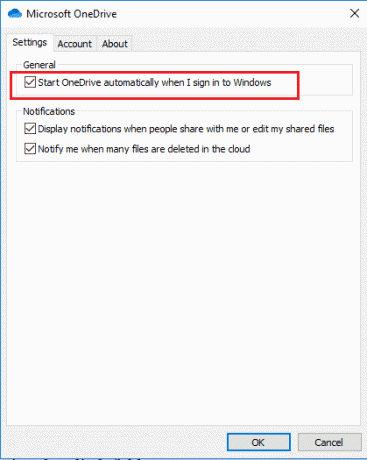
12 būdas: atlikite švarų įkrovą
Jei jūsų kompiuteryje nepalaikoma „OneDrive“ programa, galite pabandyti atliekant švarų paleidimą kompiuteryje ir tai gali ištaisyti OneDrive klaidos kodą 0x8004de40.

Taip pat skaitykite:Išspręskite „OneDrive“ sinchronizavimo problemas sistemoje „Windows 10“.
13 būdas: iš naujo įdiekite „OneDrive“.
Jei nė vienas iš būdų jums netinka, apsvarstykite galimybę pašalinti „OneDrive“ programą ir iš naujo įdiegti programą kompiuteryje, kad ištaisytumėte „OneDrive 0x8004de40“.
1. Paspauskite „Windows“ klavišas, tipas programėlės ir funkcijosir spustelėkite Atviras.

2. Spustelėkite ant Programos ir funkcijos skirtuką kairėje lango srityje ir spustelėkite Microsoft OneDrive programėlė.

3. Galimose parinktyse spustelėkite Pašalinkite mygtuką, kad pašalintumėte „OneDrive“ programą.
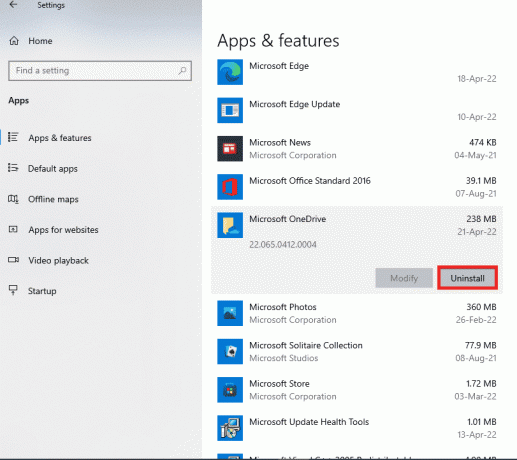
4. Spustelėkite ant Pašalinkite patvirtinimo lange esantį mygtuką, kad patvirtintumėte pašalinimo pasirinkimą.
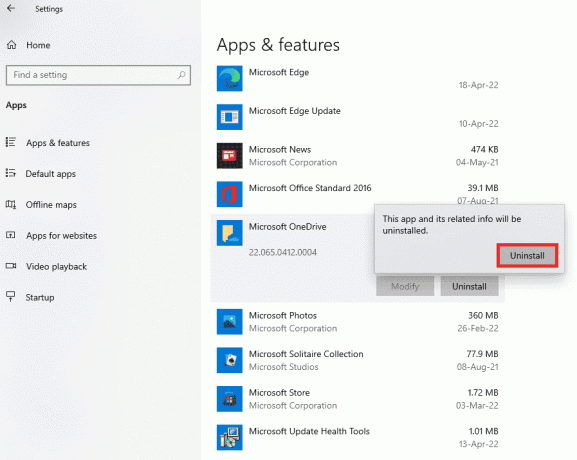
5. Galite iš naujo įdiegti OneDrive programa iš Microsoft oficiali svetainė.

Taip pat skaitykite:Kaip naudotis „OneDrive“: „Microsoft OneDrive“ darbo pradžia
14 būdas: susisiekite su „Microsoft“ palaikymo komanda
Jei nė vienas iš būdų jums nepadėjo, galite pabandyti susisiekti su „Microsoft“ palaikymas komanda ir išspręskite „OneDrive“ klaidos kodo 0x8004de40 problemą, tada per kelias dienas gausite problemos sprendimus.

Rekomenduojamas:
- Pataisykite Creative Sound Blaster, kuris neaptiktas sistemoje „Windows 10“.
- Ištaisykite „Dropbox“ klaidą atsisiunčiant failą sistemoje „Windows 10“.
- Pataisyti Nuotolinio darbalaukio nepavyksta prisijungti prie nuotolinio kompiuterio
- Ištaisykite „Google“ disko uždrausto atsisiuntimo klaidą
Tikimės, kad šis vadovas buvo naudingas ir galėjote jį pataisyti OneDrive 0x8004de40 klaida jūsų „Windows 10“ kompiuteryje. Praneškite mums, ką norite sužinoti toliau. Be to, jei turite klausimų / pasiūlymų dėl šio straipsnio, nedvejodami palikite juos komentarų skiltyje.



